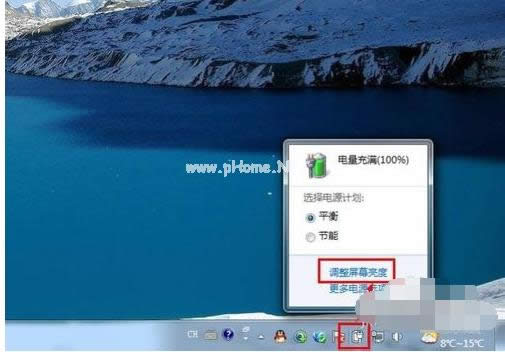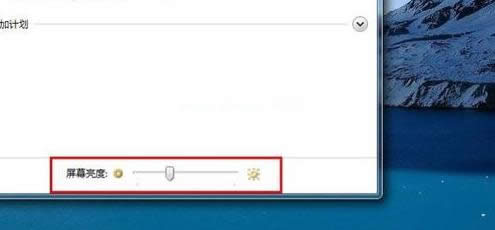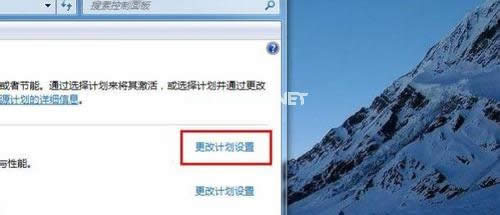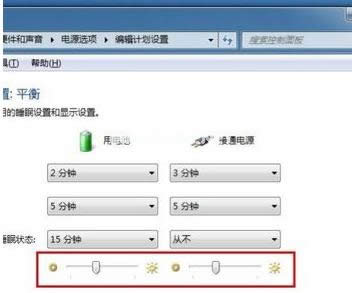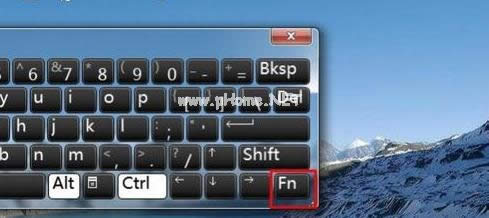- 本文教您win10系統(tǒng)清理windows文件
- 本文教您win10安裝程序無(wú)法正常打開(kāi)
- 本文教您Win10怎樣打開(kāi)管理員賬戶
- 本文教您Win10任務(wù)管理器下的結(jié)束任務(wù)按鈕
- 本文教您Win10如何讓天氣預(yù)報(bào)實(shí)時(shí)更新
- 本文教您win10如何更改鼠標(biāo)指針
- 本文教您Win10中怎樣關(guān)閉Windows
- 本文教您win10怎樣安裝微信
- 本文教您藍(lán)牙鼠標(biāo)怎樣連接到筆記本電腦
- 本文教您Win10開(kāi)機(jī)提示“服務(wù)器正在運(yùn)行中
- 本文教您win10怎樣設(shè)置文件的默認(rèn)打開(kāi)方式
- 本文教您win10系統(tǒng)如何運(yùn)用注冊(cè)表隱藏磁盤
推薦系統(tǒng)下載分類: 最新Windows10系統(tǒng)下載 最新Windows7系統(tǒng)下載 xp系統(tǒng)下載 電腦公司W(wǎng)indows7 64位裝機(jī)萬(wàn)能版下載
本教程教您調(diào)整筆記本電腦亮度的辦法
發(fā)布時(shí)間:2021-02-16 文章來(lái)源:xp下載站 瀏覽:
|
Windows 7,中文名稱視窗7,是由微軟公司(Microsoft)開(kāi)發(fā)的操作系統(tǒng),內(nèi)核版本號(hào)為Windows NT 6.1。Windows 7可供家庭及商業(yè)工作環(huán)境:筆記本電腦 、平板電腦 、多媒體中心等使用。和同為NT6成員的Windows Vista一脈相承,Windows 7繼承了包括Aero風(fēng)格等多項(xiàng)功能,并且在此基礎(chǔ)上增添了些許功能。 小伙伴你們知道嗎?其實(shí)調(diào)整筆記本電腦亮度的方法不單單只有一種哦,我們可以通過(guò)快捷鍵快速調(diào)整亮度,在不同的環(huán)境中適應(yīng),使得自己的眼睛能夠保護(hù)好。當(dāng)然,我們也可以手動(dòng)打開(kāi)電腦程序來(lái)調(diào)整筆記本電腦屏幕亮度,熟練之后便熟能生巧。 我們大家會(huì)在不同環(huán)境的下使用電腦,有的光線亮一些,而這時(shí)就得將屏幕調(diào)整的暗一些咯,而有的光線又會(huì)稍微的暗一些,然而這時(shí)就得將屏幕調(diào)亮一些。但對(duì)于一些新手來(lái)說(shuō),還不清楚該怎么處理,那么就由小編給大家介紹一下,進(jìn)行設(shè)置電腦亮度的步驟吧。 1,啟動(dòng)筆記本電腦,在桌面右下角點(diǎn)擊電源圖標(biāo),如圖所示,在彈出的窗體中點(diǎn)擊“調(diào)整屏幕亮度”進(jìn)入亮度調(diào)節(jié)設(shè)置界面。
筆記本屏幕亮度怎么調(diào)載圖1 2,如圖,進(jìn)入屏幕亮度調(diào)節(jié)窗體后,點(diǎn)擊窗體底部的調(diào)節(jié)滑塊,向左調(diào)節(jié)屏幕將會(huì)變暗,相反,向右調(diào)節(jié)屏幕便會(huì)變亮。
怎么調(diào)載圖2 3,你可以在“平衡”或“節(jié)能”下點(diǎn)擊“更該計(jì)劃設(shè)置”進(jìn)行屏幕亮度的調(diào)節(jié)。如圖所示,在不同的電源環(huán)境下設(shè)置屏幕亮度以最大化節(jié)能。
怎么調(diào)載圖3
怎么調(diào)載圖4 4,當(dāng)然,你不止這一種調(diào)節(jié)屏幕亮度的方式,還可以通過(guò)快捷組合鍵進(jìn)行屏幕亮度的快速調(diào)節(jié)。一些電腦可以通過(guò)Fn鍵和“設(shè)置向上”鍵進(jìn)行調(diào)節(jié)。
筆記本屏幕亮度怎么調(diào)載圖5
怎么調(diào)載圖6 Windows 7簡(jiǎn)化了許多設(shè)計(jì),如快速最大化,窗口半屏顯示,跳轉(zhuǎn)列表(Jump List),系統(tǒng)故障快速修復(fù)等。Windows 7將會(huì)讓搜索和使用信息更加簡(jiǎn)單,包括本地、網(wǎng)絡(luò)和互聯(lián)網(wǎng)搜索功能,直觀的用戶體驗(yàn)將更加高級(jí),還會(huì)整合自動(dòng)化應(yīng)用程序提交和交叉程序數(shù)據(jù)透明性。 |